Windows server 2012 iis搭建用戶隔離FTP站點的圖文方法
一直以來我們都是使用FileZilla Server來搭建ftp服務器,但這個iis感覺也不錯,尤其是結合寶塔使用,但寶塔前端時間被黑,所有的網址都被修改瞭,讓人比較恐怖,所以以後慎用寶塔,能自己配置的就自己配置,結合服務器安全狗、護衛神、mcafee等都還不錯。
Windows server 2012搭建用戶隔離FTP站點 系統添加FTP功能
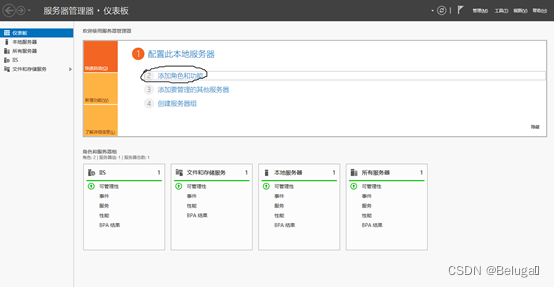
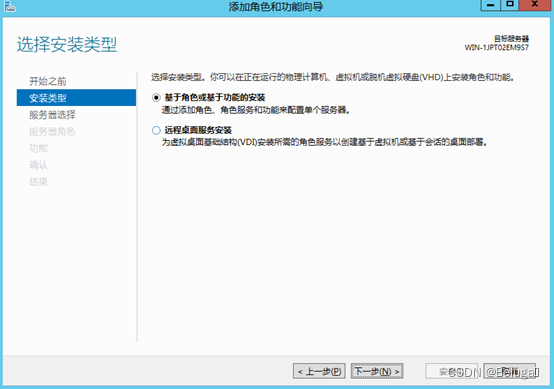
選擇當前服務器
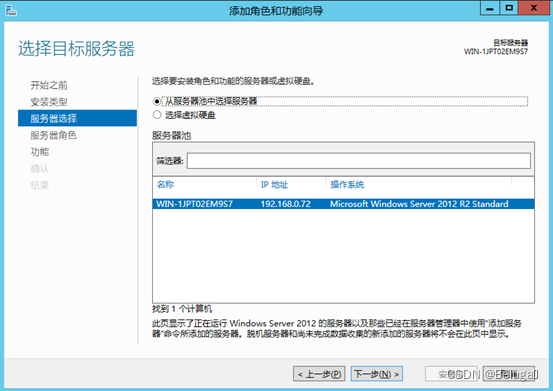
web服務器 iis也需要安裝
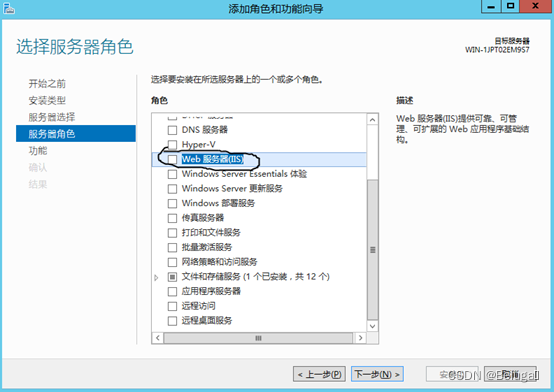
一般全選
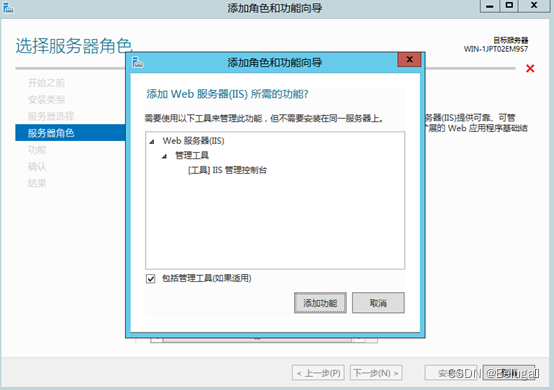
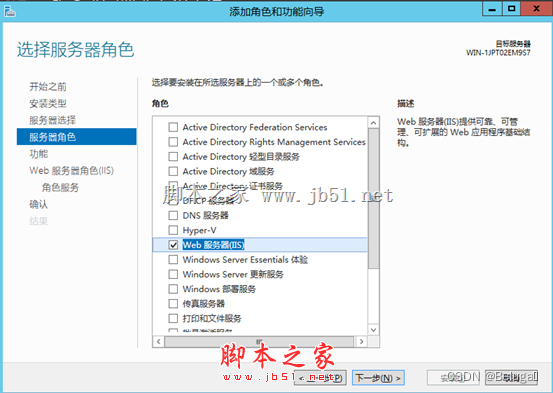
.net framework 3.5 可以後期安裝
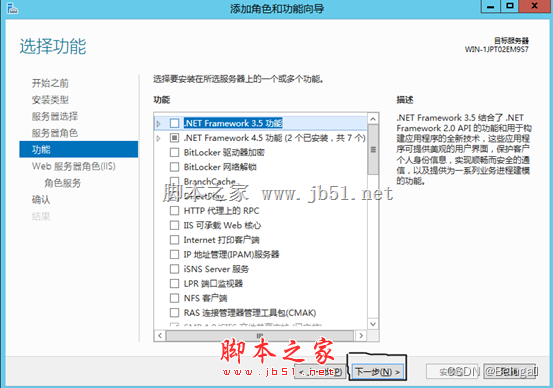
下一步
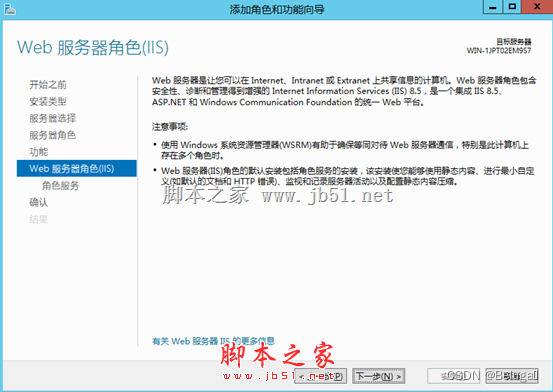
選擇 ftp
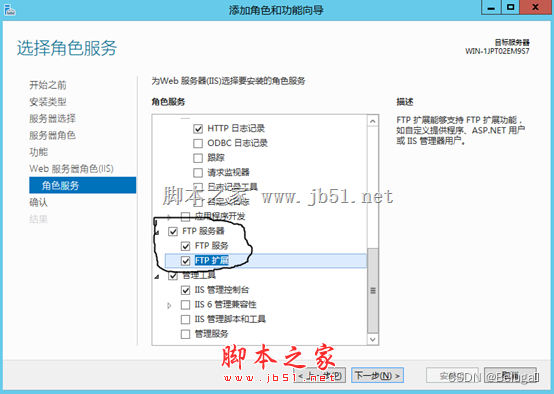
下一步
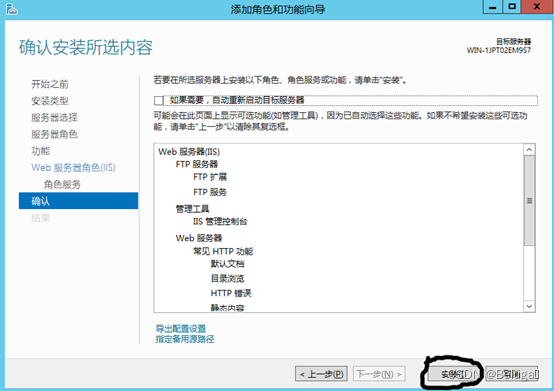
安裝 等待就可以瞭
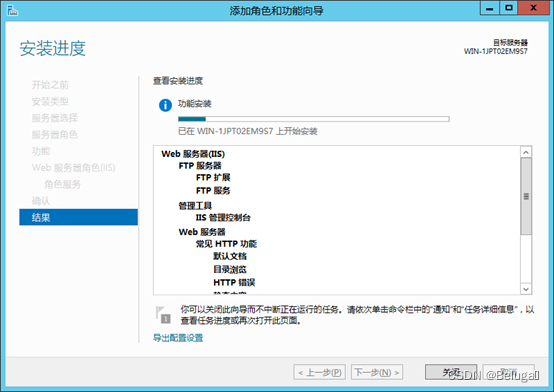
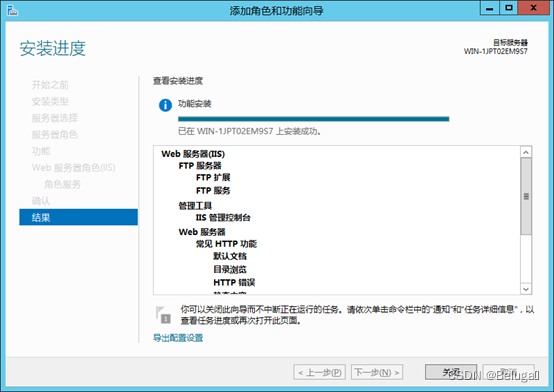
創建FTP登陸賬戶和其使用的文件夾
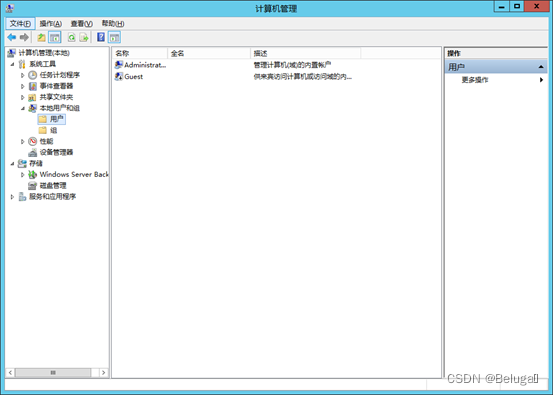
新建ftp用戶
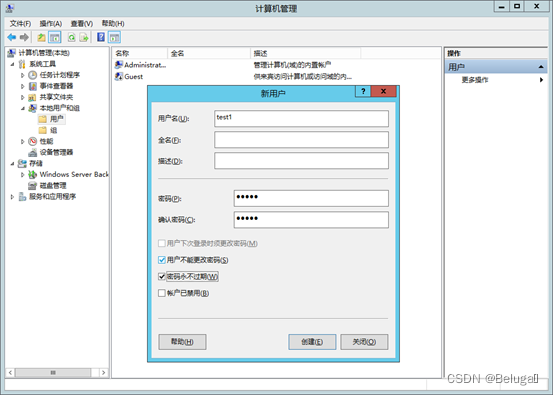
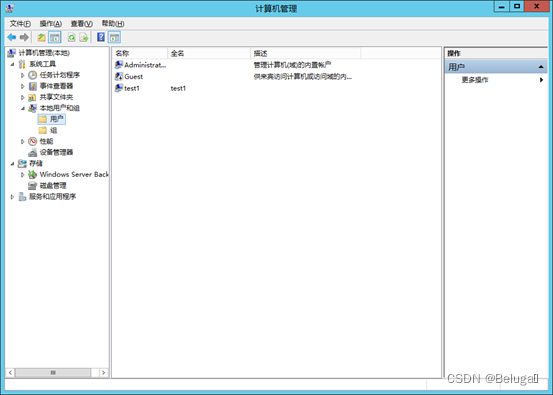
D盤根目錄下創建FTP站點主目錄ftp文件夾
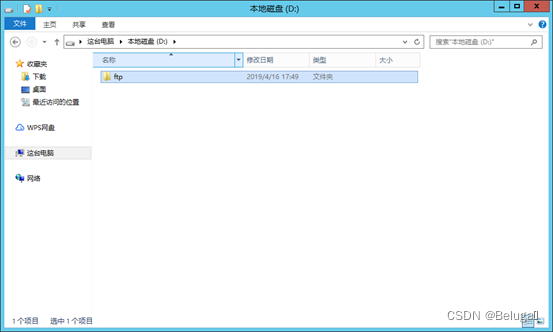
ftp下創建用戶主目錄localuser(名稱不可更改,實現用戶隔離必要步驟)
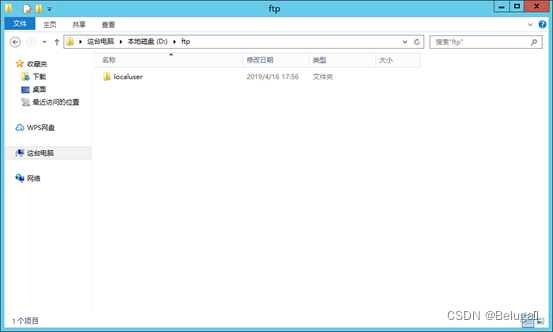
Localuser文件夾下創建對應用戶的文件夾和公用文件夾public,目錄名必須和創建的用戶名一致,public目錄名也不能更改。
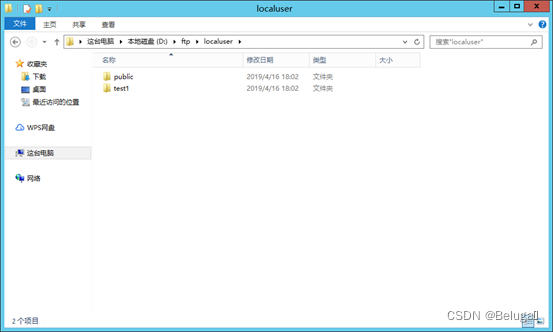
搭建FTP站點
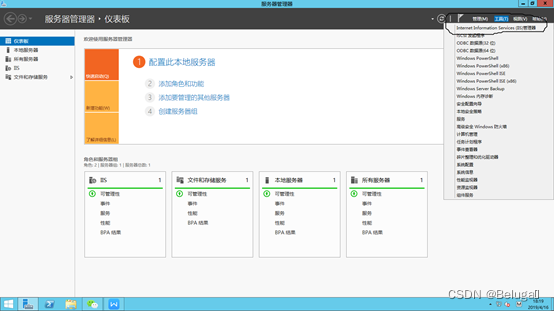
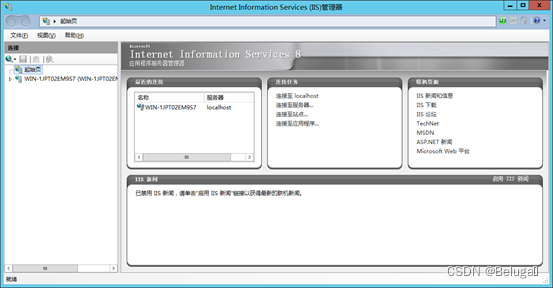
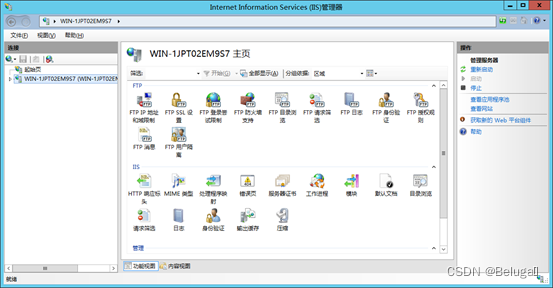
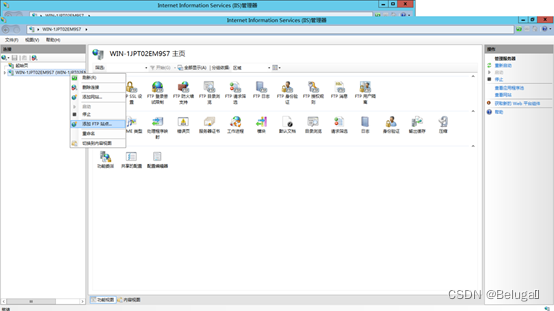
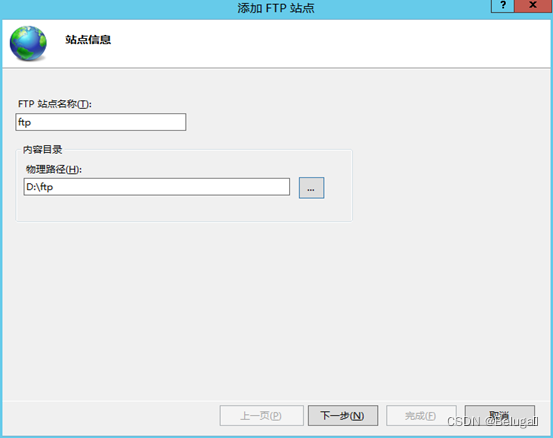
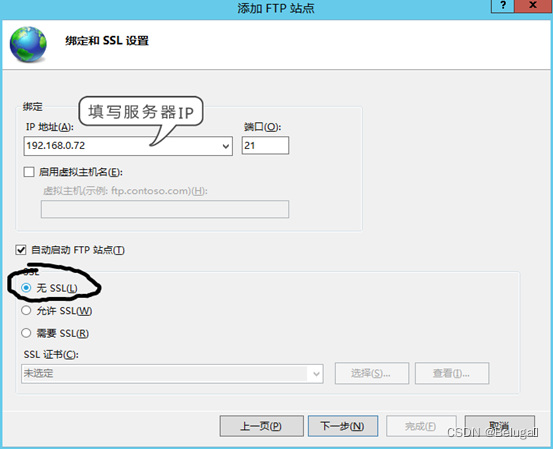
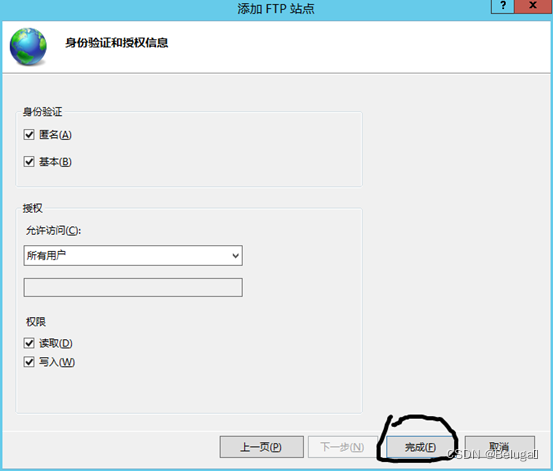
設置用戶隔離和權限設置
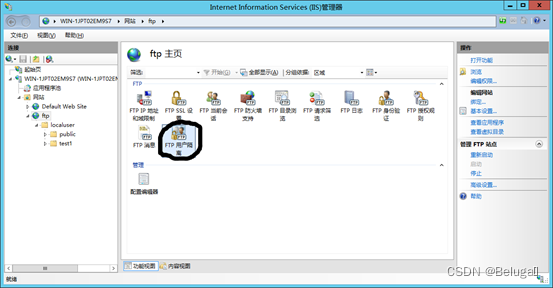
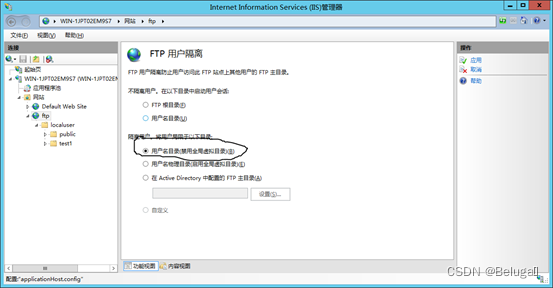
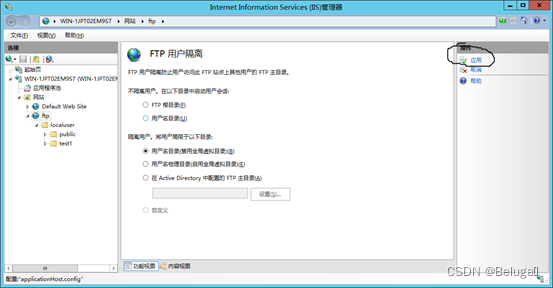
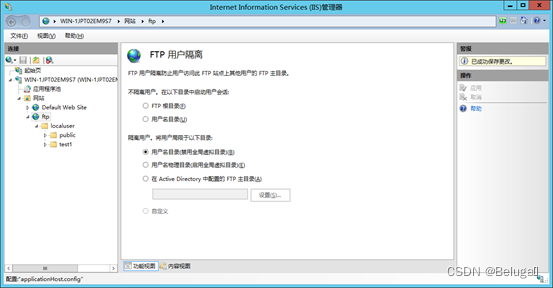
修改test1文件夾NTFS屬性,使test1用戶不僅有FTP的上傳下載權限,也可以對其修改刪除等完全控制權限。
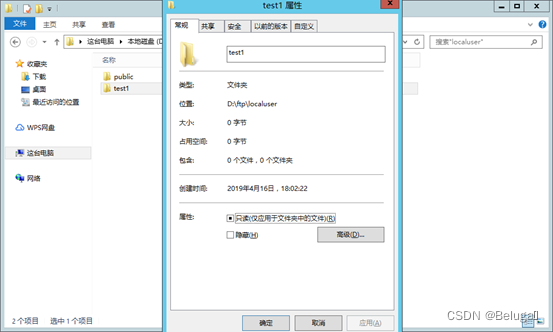
選擇安全選項卡,繼續選擇編輯
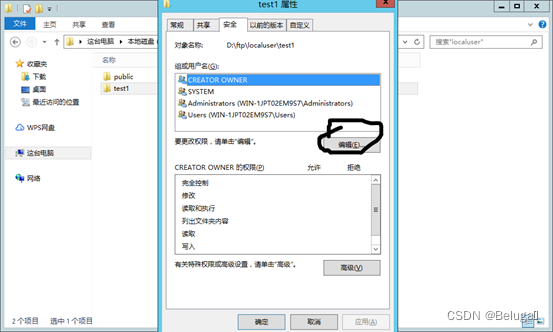
添加test1用戶並勾選
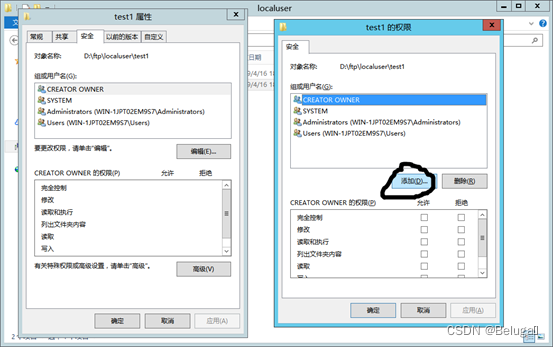
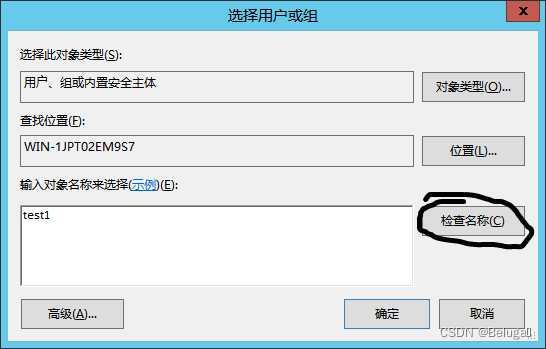
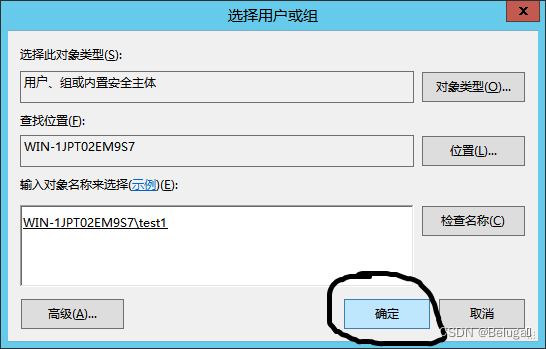
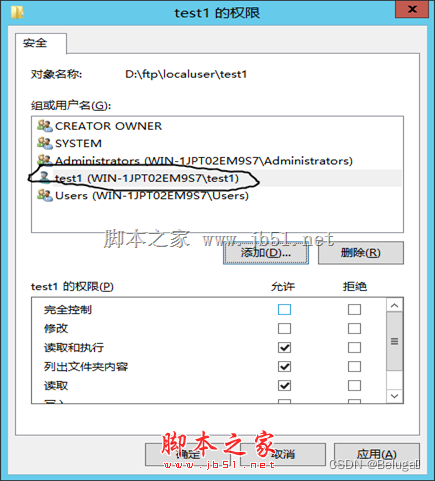
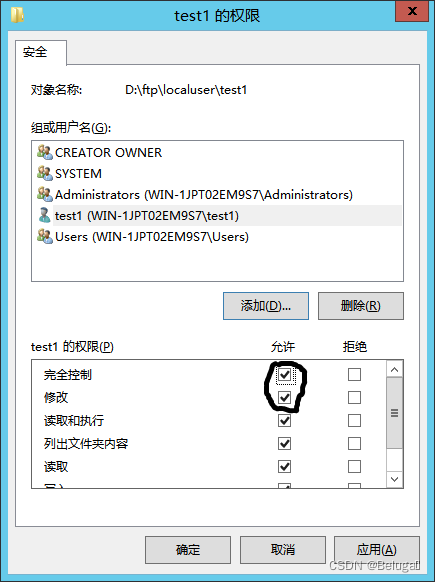
到這裡所有的配置都已經結束,剩下測試環節。 在public文件夾和test1文件夾下創建文件
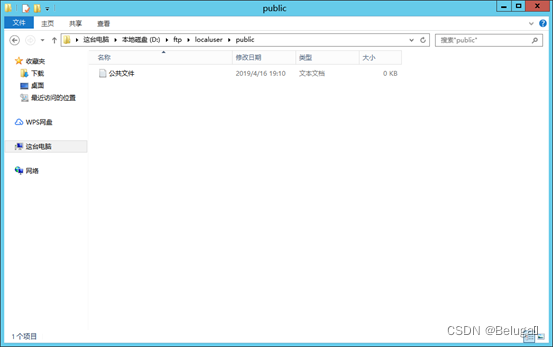
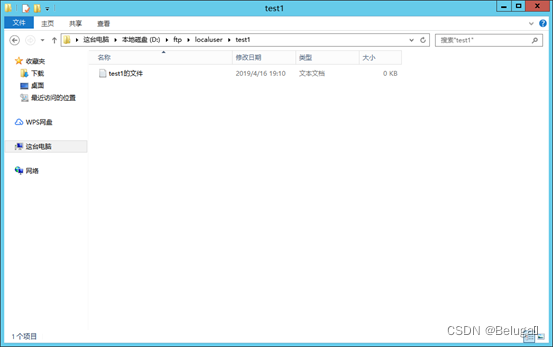
登陸測試
在資源管理器中輸入ftp://服務器ip地址
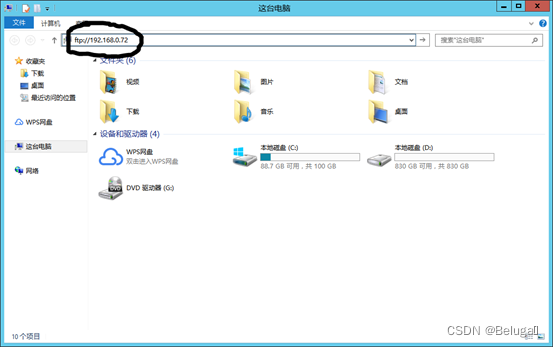
在這個公共文件夾內所有用戶隻有上傳和下載的權限,沒有刪除和修改的權限
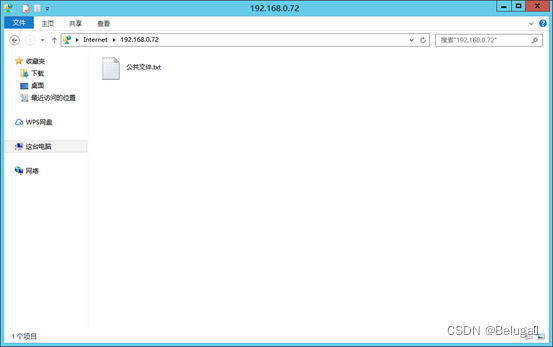
在公共目錄空白處鼠標右鍵點擊登陸可登陸到個人文件夾下
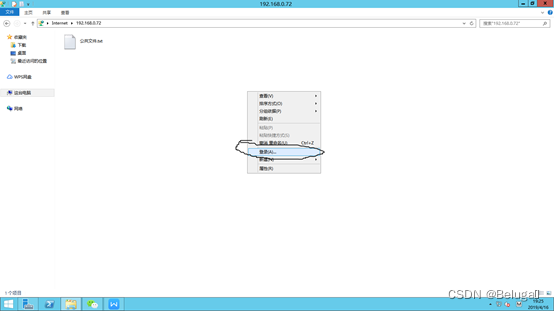
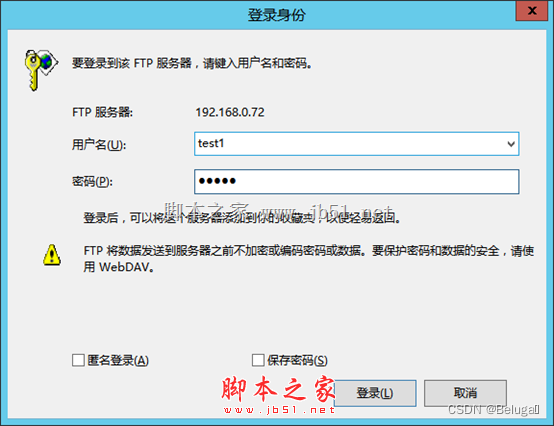
登陸到個人文件夾下用戶可以上傳下載刪除修改文件

iis ftp服務器 與 FileZilla Server的對比
IIS FTP服務器和FileZilla Server都可以用來搭建FTP服務器,但是它們有一些不同點:
1. 操作系統支持:IIS FTP服務器僅支持Windows操作系統,而FileZilla Server支持多種操作系統,如Windows、Linux、macOS等。
2. GUI界面:IIS FTP服務器的可視化界面比較簡單,而FileZilla Server提供瞭更豐富的可視化界面。
3. 用戶管理:IIS FTP服務器的用戶管理比較簡單,但是FileZilla Server提供瞭更多的用戶管理選項。
4. 安全性:IIS FTP服務器提供瞭比較好的權限管理,但是FileZilla Server支持更多的加密協議和安全功能,如SSL/TLS協議、FTP over SSH,以及可自定義的證書等。
5. 擴展性:IIS FTP服務器提供瞭較少的插件和擴展,而FileZilla Server的可擴展性更好,可以通過插件來改進其功能和性能。
總體來說,IIS FTP服務器適用於Mircosoft生態系統內部的使用,而FileZilla Server更加適合需要在多個操作系統上運行的FTP服務器。在功能和安全方面,FileZilla Server提供的可能更加全面。
到此這篇關於Windows server 2012 iis搭建用戶隔離FTP站點的圖文方法的文章就介紹到這瞭,更多相關iis用戶隔離FTP內容請搜索WalkonNet以前的文章或繼續瀏覽下面的相關文章希望大傢以後多多支持WalkonNet!
推薦閱讀:
- windows server 2008 R2下配置 FTP用戶隔離詳細圖文方法
- Windows Server 2012 R2、Server 2016、Win 10 IIS FTP 用戶隔離+共享文件夾配置方法
- SQL Server 2014 數據庫中文版安裝圖文教程
- IntelliJ IDEA 2020.3通過重命名內聯重構代碼
- Windows Server 2008R2,2012,2016,2019各系統版本區別